از Airprint برای چاپ از iPhone یا iPad خود استفاده کنید – Apple Association (CA) ، راه حل هایی برای چاپ از آیفون خود با و بدون Airpri
نحوه چاپ پرونده ها از آیفون خود
گزینه های دیگری وجود دارد که از تلفن همراه اپل خود با یک تأثیر بگذارد چاپگر که سازگار با هوا نیست. بیشتر مارک های چاپگر در واقع یک برنامه را ارائه می دهند ، به طور مستقیم چاپ می کنند. این به عنوان مثال مورد بهترین تولید کنندگان شناخته شده مانند Epson یا Canon است.
برای چاپ از iPhone یا iPad خود از Airprint استفاده کنید
نحوه راه اندازی چاپ را در چاپگر سازگار با Airprint از iPhone یا iPad خود پیدا کنید.
قبل از اینکه تو شروع کنی
- بررسی کنید که چاپگر شما از Airprint پشتیبانی می کند. برای کسب جزئیات بیشتر با سازنده چاپگر خود تماس بگیرید.
- اطمینان حاصل کنید که iPhone یا iPad و چاپگر شما به همان شبکه Wi-Fi متصل شده و در دسترس یکدیگر هستند.

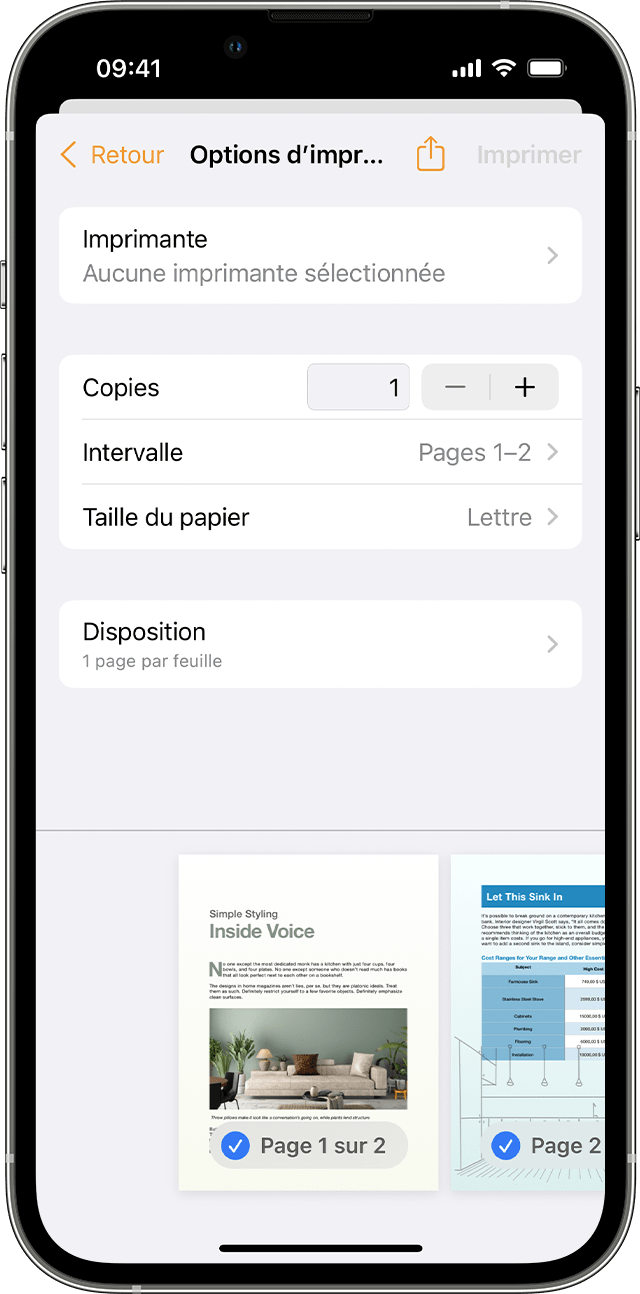
چاپ با چاپ هوایی
- برنامه ای را که می خواهید تصور کنید باز کنید.
- برای یافتن گزینه چاپ ، دکمه اشتراک برنامه را لمس کنید
 یا
یا  , یا دکمه اقدامات
, یا دکمه اقدامات  .
. - به پایین صفحه بروید ، سپس دکمه چاپ را لمس کنید
 یا چاپ. اگر نمی توانید این گزینه را پیدا کنید ، به راهنمای کاربر یا کمک برنامه مراجعه کنید. همه برنامه ها با Airprint سازگار نیستند.
یا چاپ. اگر نمی توانید این گزینه را پیدا کنید ، به راهنمای کاربر یا کمک برنامه مراجعه کنید. همه برنامه ها با Airprint سازگار نیستند. - هر چاپگر انتخاب شده را لمس کنید ، سپس یک چاپگر سازگار با Airprint را انتخاب کنید.
- تعداد نسخه ها یا گزینه های دیگر مانند چاپ صفحات را پیکربندی کنید.
- چاپ را در بالا سمت راست لمس کنید.

نمایش یا لغو یک کار چاپی
هنگامی که تصور می کنید ، می توانید وظایف فعلی را نمایش دهید یا با استفاده از انتخاب برنامه ها آنها را لغو کنید.
نمایش یک کار چاپی
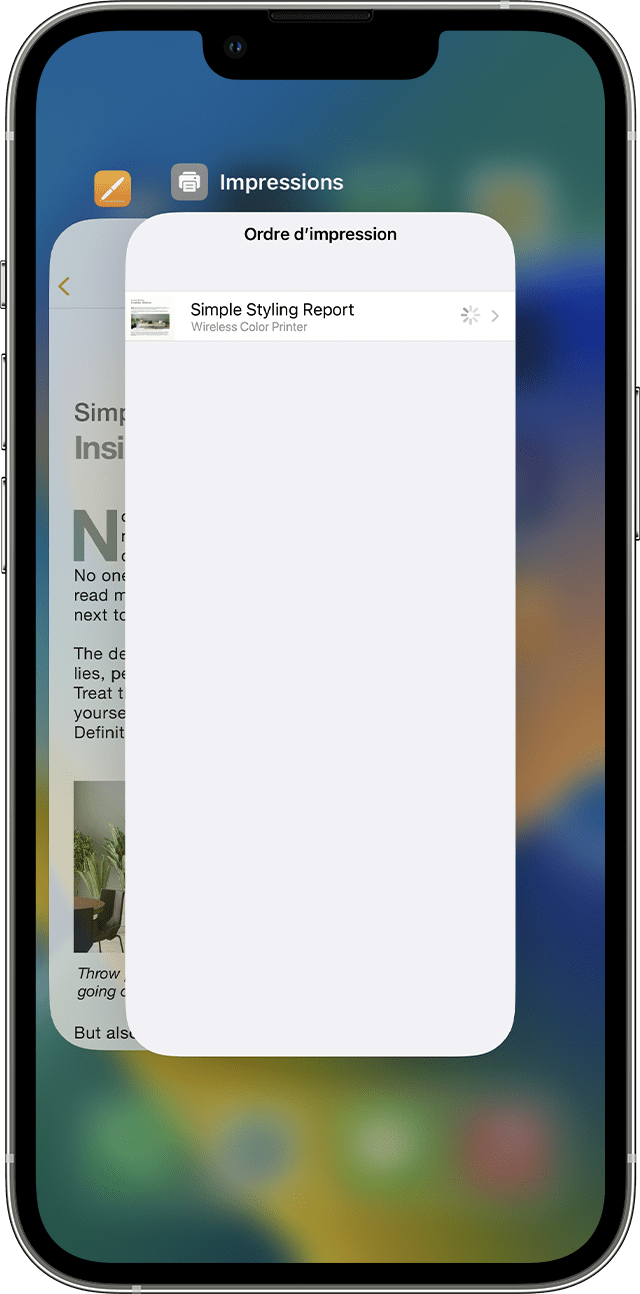
برای نمایش یک کار چاپی ، انتخاب کننده برنامه ها را باز کنید ، سپس چاپ را لمس کنید.
کار چاپ را لغو کنید
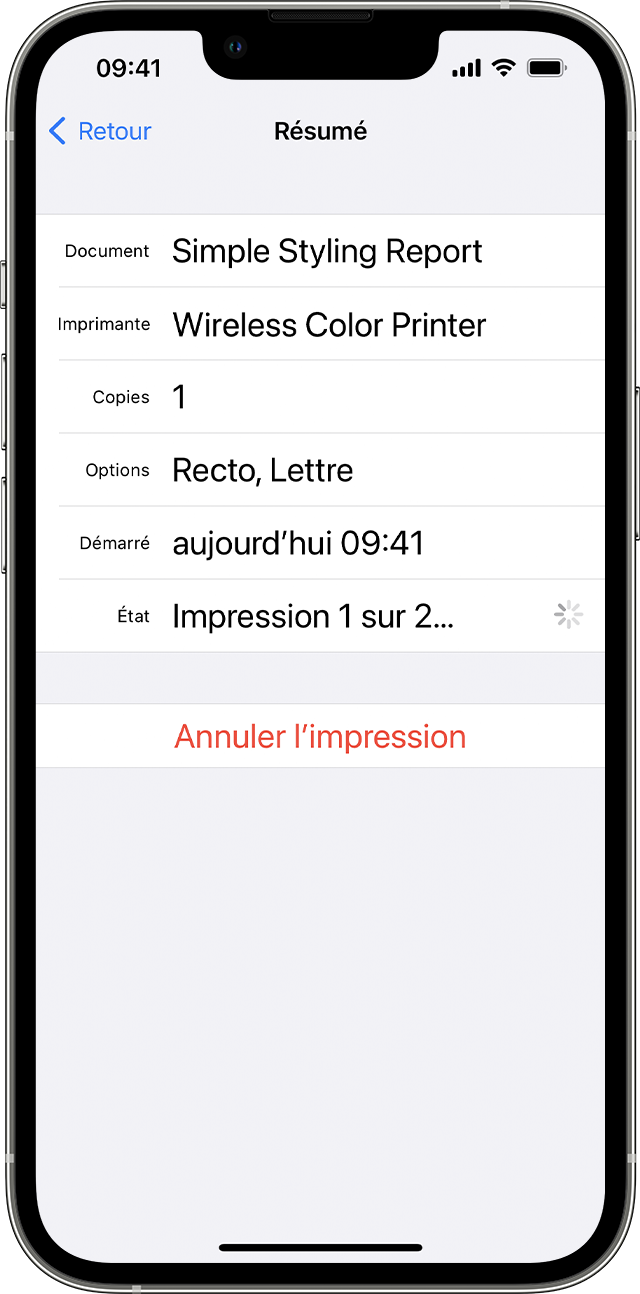
برای لغو یک کار چاپی ، انتخاب برنامه ها را باز کنید ، چاپ را لمس کنید ، سپس چاپ را لغو کنید.

Airprint با اتصالات شبکه Wi-Fi یا سیمی کار می کند. دستگاه های Airprint متصل به درگاه USB یک ترمینال دسترسی کپسول Apple Airport یا Airport Time یا به رایانه شما از طریق اتصال بلوتوث ، نمی توانند از AirPrit استفاده کنند.
اطلاعات مربوط به محصولاتی که توسط اپل یا وب سایتهای مستقل تولید نشده اند که توسط اپل مدیریت یا تأیید نشده اند بدون توصیه یا تأیید اپل ارائه شده است. اپل از هرگونه مسئولیت انتخاب ، عملکرد مناسب یا استفاده از وب سایت ها یا محصولات شخص ثالث بیرون می آید. اپل هیچ اعلامیه ای ارائه نمی دهد و هیچ تضمینی در مورد صحت یا قابلیت اطمینان این وب سایت های حزبی سوم ارائه نمی دهد. برای اطلاعات بیشتر با فروشنده تماس بگیرید.
نحوه چاپ پرونده ها از آیفون خود ?
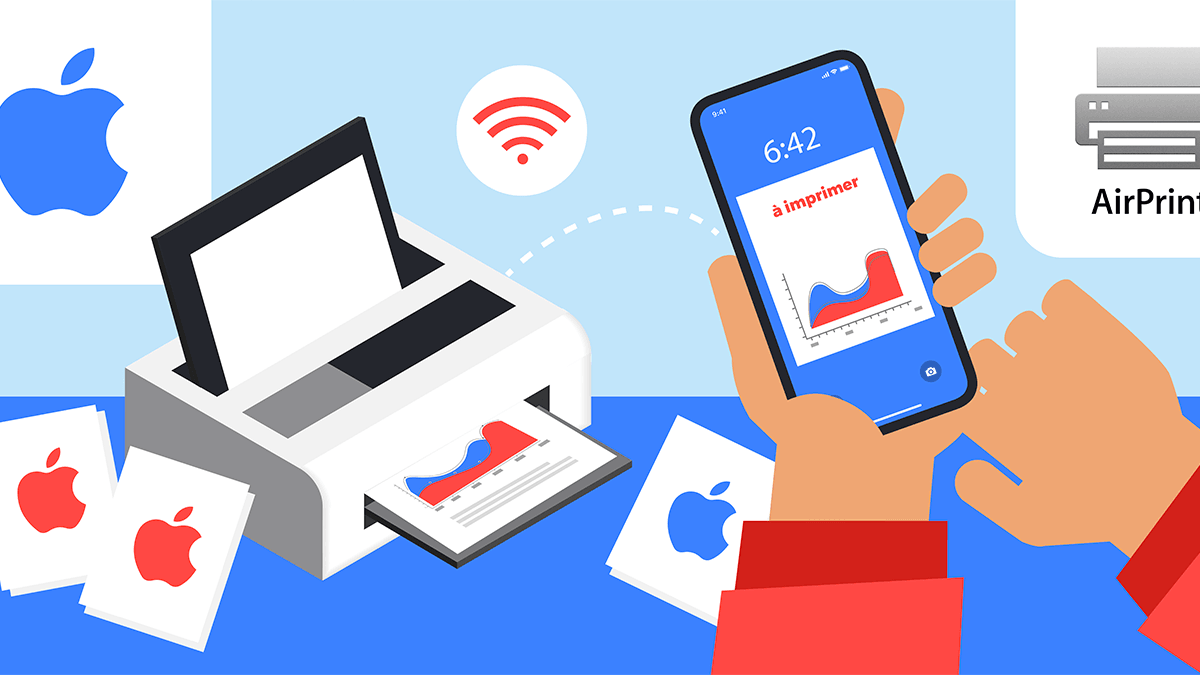
بعضی اوقات ممکن است اتفاق بیفتد که یک کاربر تلفن هوشمند اپل به آن احتیاج دارد برای چاپ مستقیم یک فایل از آیفون خود. این می تواند برای افرادی که رایانه شخصی یا رایانه ای ندارند بسیار عملی باشد. انواع پرونده ها را می توان با یک آیفون چاپ کرد: سند متنی ، PDF ، عکس و غیره. تمام مدل های آیفون (6 ، 7 ، 8 ، x ، xs ، 11 ، 11 pro …) عملکردی را دارند که امکان چاپ را دارند.
برای این کار ، با این وجود روشهای خاصی برای دستگاههای برند اپل وجود دارد. بارزترین روش برای چاپ از طریق پروتکل سازنده ، که به آن Airprint گفته می شود می رود. با این حال ، برای کار دومی ، یک چاپگر سازگار باید داشته باشد. بنابراین روش هایی برای چاپ بدون چاپ هوایی وجود دارد ، که در این راهنمای Monpetitforfait نیز مورد بررسی قرار می گیرد.
با آیفون خود با استفاده از Airprint چاپ کنید
برای ساختن یک چاپ مستقیم از آیفون خود, بارزترین راه حل استفاده از برنامه سازنده اپل به نام Airprint است. به طور دقیق ، این واقعاً یک برنامه کاربردی نیست ، بلکه یک پروتکل است که به چاپ Wi-Fi در برند اپل اجازه می دهد. این بدان معنی است که بارگیری یک برنامه لازم نیست تا بتوانید از آن استفاده کنید.
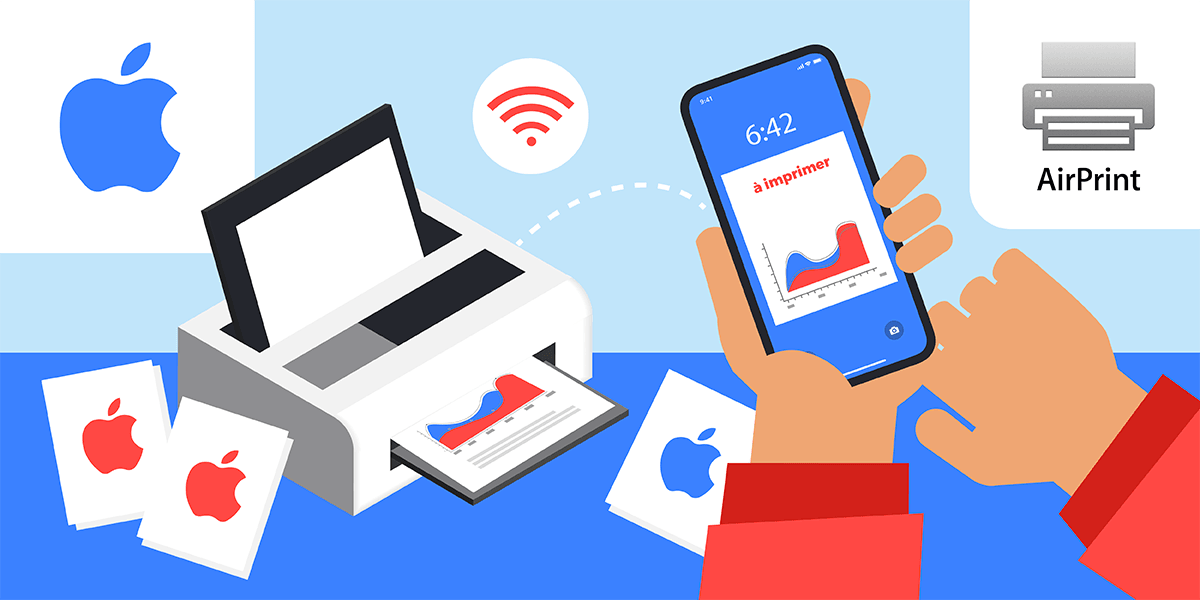
ابتدا به لطف Airprint می توان بی سیم را با آیفون خود چاپ کرد.
برای چاپ از طریق Airprint ، با این وجود دو پیش نیاز برای پر کردن وجود دارد:
- یک چاپگر سازگار با Airprint داشته باشید
- اطمینان حاصل کنید که آیفون و چاپگر مورد نظر به خوبی به همان شبکه Wi-Fi وصل شده اند و در نزدیکی دیگری هستند.
پس از پر شدن این دو پیش نیاز ، امکان پذیر استمستقیم از آیفون خود چاپ کنید. بنابراین داشتن یک جعبه اینترنت اجباری است ، زیرا لازم است از طریق شبکه Wi-Fi خود عبور کنید. برای اطلاع از چاپگر آن دارای چاپخانه ، اپل لیستی از چاپگرهای سازگار را ارائه می دهد.
در اینجا روش چاپ با Airprint است.
- پرونده ای را که می خواهید چاپ کنید باز کنید.
- بر روی نماد کلیک کنید که به شما امکان می دهد پرونده را به اشتراک بگذارید ، یا روی دکمه “…”.
- پیمایش و نماد نمایانگر چاپگر یا “چاپ” را فشار دهید. برای این مرحله برای کار ، برنامه مورد استفاده باید با Airprint سازگار باشد.
- “انتخاب” را فشار داده و چاپگر را انتخاب کنید ، که باید با Airprint سازگار باشد.
- چاپ را به صورت دلخواه پیکربندی کنید (تعداد نسخه ها و غیره.).
- دکمه “چاپ” را فشار دهید ، واقع در بالا سمت راست.
نحوه لغو / نمایش یک کار چاپی با Airprint ?
نمایش یک کار چاپی امکان پذیر است. برای انجام این کار ، به سادگی انتخاب کننده برنامه را باز کرده و به “چاپ” بروید. برای لغو تصور ، شما باید همان رویکرد را انجام دهید ، سپس روی “Cancel Printing” کلیک کنید.
نحوه چاپ بدون نسخه هوایی با آیفون ?
راه حل هایی وجود دارد که باید بتوانند خط هوایی. این جایگزین ممکن است برای مشتریانی که چاپگر سازگار با این پروتکل اپل نیستند ضروری باشد. برای این کار ، دو راه حل امکان پذیر است: برنامه های کاربردی تولید کنندگان و نرم افزارهای چاپگر با رایانه شخصی یا رایانه MAC استفاده می شود.
از یک آیفون با چاپگر غیر سازگار با هوا چاپ کنید
گزینه های دیگری وجود دارد که از تلفن همراه اپل خود با یک تأثیر بگذارد چاپگر که سازگار با هوا نیست. بیشتر مارک های چاپگر در واقع یک برنامه را ارائه می دهند ، به طور مستقیم چاپ می کنند. این به عنوان مثال مورد بهترین تولید کنندگان شناخته شده مانند Epson یا Canon است.
روش چاپ پرونده مورد نظر بسیار شبیه به تنظیمات Airprint است. بنابراین لازم است:
- با جستجوی مثال کلمه کلیدی “چاپگر” و به دنبال آن برند دومی ، کاربرد تولید کننده چاپگر را که از فروشگاه App داریم ، بارگیری کنید
- برنامه را راه اندازی کنید و چاپگر را به لیست دستگاه های موجود اضافه کنید
- برای اینکه چاپگر قابل تشخیص باشد ، باید روشن شود و به همان شبکه Wi-Fi مانند آیفون وصل شود
- پرونده ای را که از برنامه چاپ می شود انتخاب کنید ، که به طور کلی به ICLOUD DRIVE و پوشه های آیفون دسترسی می یابد
- تنظیمات چاپ را پیکربندی کنید و دکمه “چاپ” را فشار دهید

همچنین با یک تلفن همراه در Android چاپ کنید
به لطف Readdle Pro Pro از iPhone خود بدون چاپ چاپی چاپ کنید
یک راه حل دیگر برای چاپ از آیفون با چاپگر وجود دارد که سازگار با آن نیست. برای این ، لازم است رایانه شخصی یا مک داشته باشید و یک برنامه پرداخت شده را بارگیری کنید : چاپگر طرفدار. در ابتدا ، توصیه می شود چاپگر Pro Lite را بارگیری کنید تا مشخص شود آیا چاپگر آن با برنامه سازگار است. سپس ، شما باید نسخه حرفه ای ، پرداخت شده ، حداکثر 7.99 یورو در هر ماه را بدست آورید.
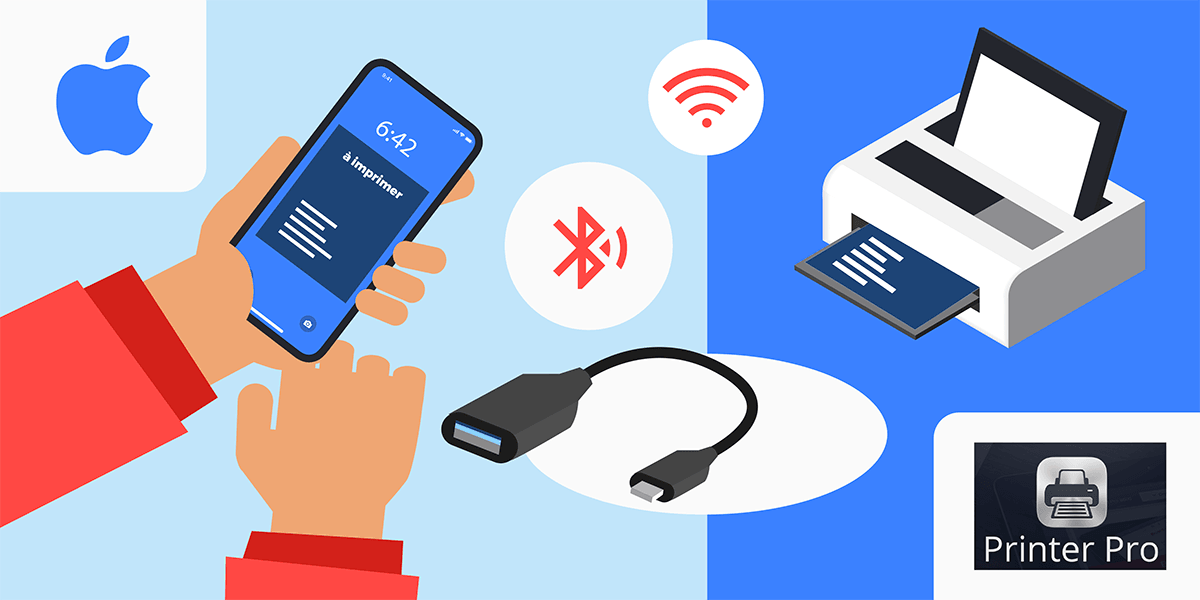
همچنین می توان از آیفون خود بدون چاپ هوا برداشت کرد.
پس از آن لازم است که روش زیر را دنبال کنید:
- نرم افزار Printer Pro را برای رایانه شخصی یا Mac در آدرس زیر بارگیری کنید: https: // readdle.com/fr/products/printerpro سپس آن را نصب کرده و چاپگر را برای استفاده انتخاب کنید
- برنامه Printer Pro را روی آیفون راه اندازی کنید و روی “اضافه کردن چاپگر / چاپگر اضافه کنید” کلیک کنید
- “اضافه کردن دستی / اضافه کردن دستی” را فشار دهید و سپس روی “نصب برنامه دسک تاپ / برنامه دسک تاپ نصب” ؛
- گزینه “قبلاً نصب شده / قبلاً نصب شده” را انتخاب کنید
- آرم چاپگر را انتخاب کنید ، سپس “مرحله بعدی / مرحله بعدی” را فشار دهید
- چاپ یک صفحه تست یا نه ؛
- برای استفاده از چاپگر روی “شروع چاپ / شروع چاپ” کلیک کنید.
برای چاپ با چاپگر Pro ، سه گزینه وجود دارد. اول ، از یک مرورگر وب ، می توان با افزودن “P” در مقابل آدرس وب سایت ، یک صفحه را مستقیماً چاپ کرد. پس از آن می توان با انتخاب آن ، با کپی کردن آن ، متن یک ایمیل را چاپ کرد و با فشار دادن دکمه Printer Pro موجود در مطبوعات. سرانجام ، با انتخاب عملکرد “باز” می توان سایر اسناد را از برنامه های مختلف چاپ کرد.
چاپ با چاپگر Pro ، یک راه حل پرداخت شده
لطفاً توجه داشته باشید ، برای استفاده از راه حل توضیح داده شده در بالا پرداخت می شود. بنابراین دومی به عنوان آخرین راه حل تنظیم شده است تا بتواند پرونده های خود را از آیفون خود با چاپگر چاپ کند که با Airprint سازگار نیست. قبل از خرید این نرم افزار ، بنابراین توصیه می شود تکنیک شرح داده شده در بند زیر را آزمایش کنید.
راه حل های دیگر اجازه چاپ آیفون بدون Wi-Fi یا Airprint
راه حل ها حتی ساده تر از موارد ارائه شده در بالا می توانند برای چاپ از آیفون خود با چاپگر تنظیم شوند که از چاپ هوا پشتیبانی نمی کند. برای این, گزینه های مختلف در دسترس است. با این وجود لازم است از طریق رایانه رومیزی یا لپ تاپ ، که خود به چاپگر متصل است ، عبور کنید. با این حال ، این ارتباط را می توان توسط به عنوان مثال USB ، Wi-Fi یا بلوتوث.
بنابراین اولین قدم داشتن رایانه و اتصال آن به یک روش یا دیگری به چاپگر مورد نظر است. سپس شما باید در ارسال پرونده ای که می خواهید برای رایانه چاپ کنید موفق شوید. چندین راه حل در این زمینه قابل استفاده است.
- ابتدا ممکن استپرونده را برای چاپ از طریق ایمیل یا از طریق درایو آنلاین ارسال کنید. برای این کار ، داشتن یک جعبه اینترنت لازم نیست. بارگذاری فایل از طریق شبکه تلفن همراه آیفون کاملاً امکان پذیر است و سپس با استفاده از اشتراک اتصال از طریق Wi-Fi یا USB ، آن را در رایانه بارگیری کنید. این فقط برای چاپ پرونده در USB ، Wi-Fi یا بلوتوث از رایانه باقی خواهد ماند.
- سرانجام ، همچنین می توان با اتصال مستقیم آیفون توسط USB به رایانه ، فایل را به چاپ منتقل کرد. برای انجام این کار ، باید iTunes داشته باشد ، آیفون را وصل کرده و آن را در iTunes انتخاب کنید. سپس او در روی “اشتراک فایل” کلیک کنید. فقط برنامه های خاصی مانند صفحات با این حالت انتقال سازگار هستند.
فقط برای چاپ پرونده مورد نظر ، پس از انتقال به رایانه وجود خواهد داشت. برای انجام این کار ، بسته به چاپگر مورد استفاده ، روش سنتی برای چاپ از رایانه در USB یا Wi-Fi را دنبال کنید.

همچنین مقایسه بهترین بسته های آیفون را بخوانید
در مورد پیوندهای وابستگی بیشتر بدانید
تیم ما بهترین پیشنهادات را برای شما انتخاب می کند. برخی از پیوندها ردیابی می شوند و می توانند بدون تأثیرگذاری بر قیمت اشتراک شما ، کمیسیون برای mypetitforfait ایجاد کنند. قیمت ها برای اطلاعات ذکر شده و احتمالاً تکامل می یابند. مقالات حمایت شده مشخص می شوند. برای اطلاعات بیشتر اینجا را کلیک کنید.
